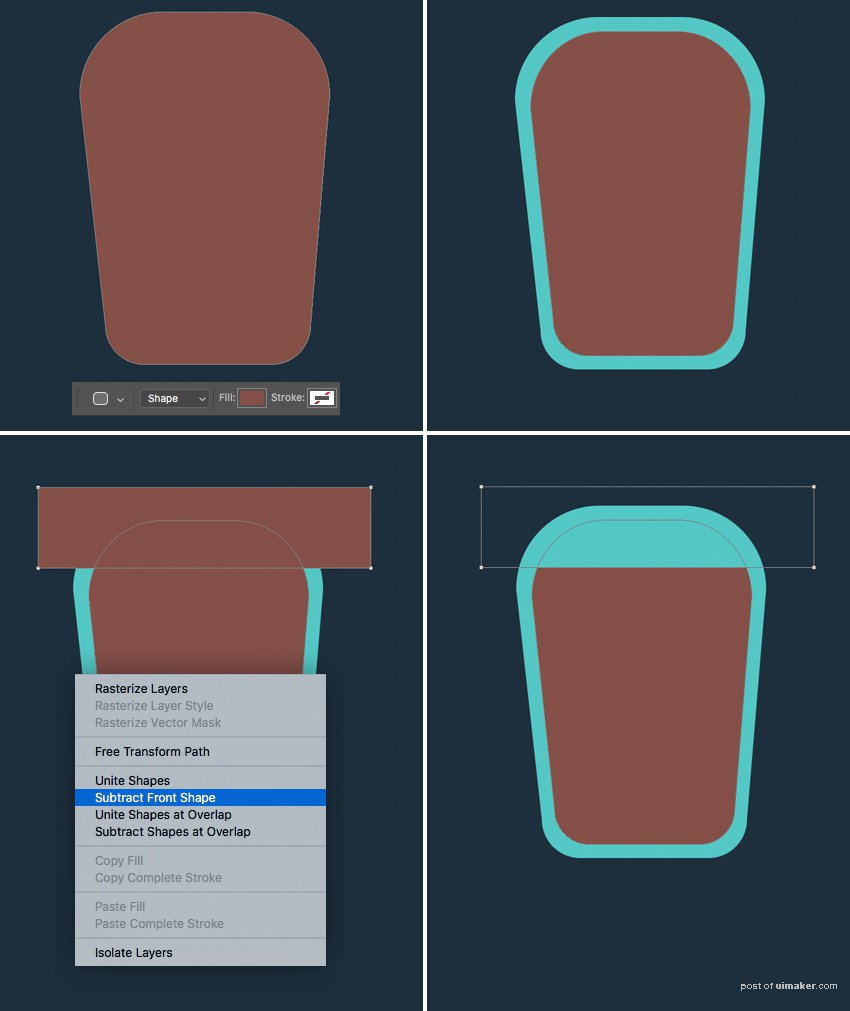来源:网络 作者:平面设计小丸子

步骤1
首先,让我们做一个新的文档的3800 X 3800像素大小。为了能够使用任何图标作为单独的对象,我将使用大尺寸,所以我想确保图像足够大。
使用油漆桶工具(G)填充深蓝色的背景。
采取圆角矩形工具(U),并为图标基地1024 x 1024像素的形状。打开“ 属性”面板(“ 窗口”>“属性”), 从这里我们可以调整我们的形状和颜色以及 矩形的圆角半径的大小。
应该提到的是,当我们创建任何基本形状(椭圆,矩形,多边形等)时,它在图层面板上的图层上会有一个特殊的标记,这意味着我们的形状在我们栅格化之前保持向量 。这意味着我们的形状可以被改变,重新着色和放大和缩小,而不会造成质量损失,这很酷。但是,我们不能使用画笔着色这种形状,所以请记住这一点。
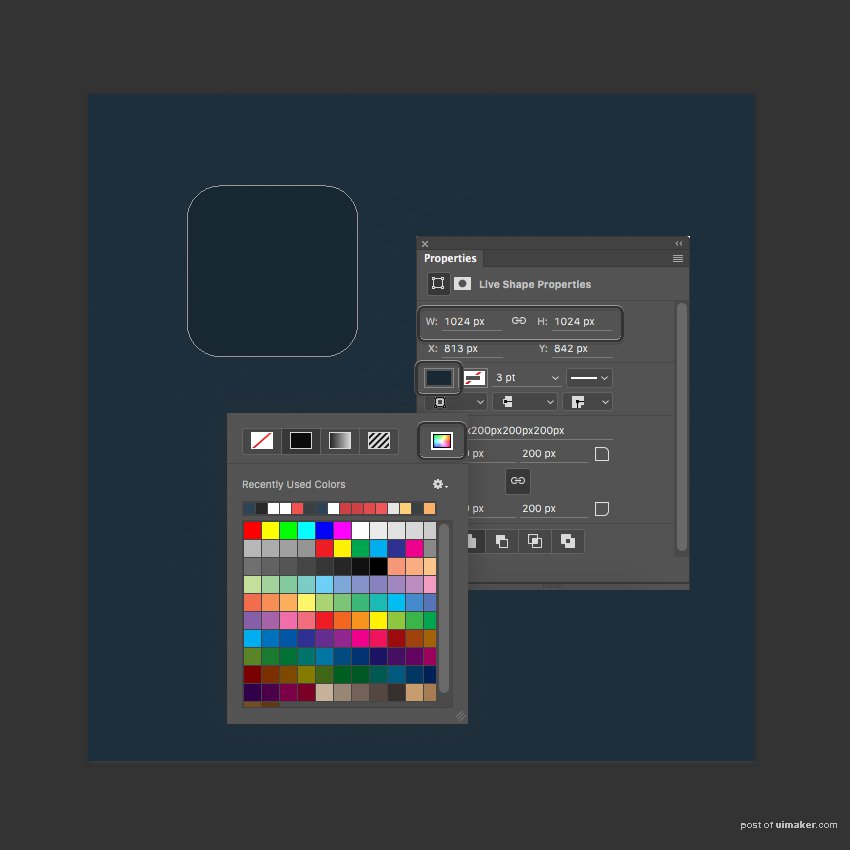
第2步
让我们开始从390 x 550像素的 圆角矩形制作瓶子 。我们将始终使用“ 属性” 面板,因此您始终可以在屏幕截图中查看每个形状的设置。至于瓶子,我们将设置取样器半径的的顶部 边角130像素和底部角落60像素,我们将设置填充形状,以明亮的绿松石色。
现在,让我们选择直接选择工具(A)并选择左下角的锚点。按向右箭头键几次将点向右移动(您可以按住Shift键的同时按下箭头键加快进程)。
对另一边做同样的事情,使瓶子的底部变窄。
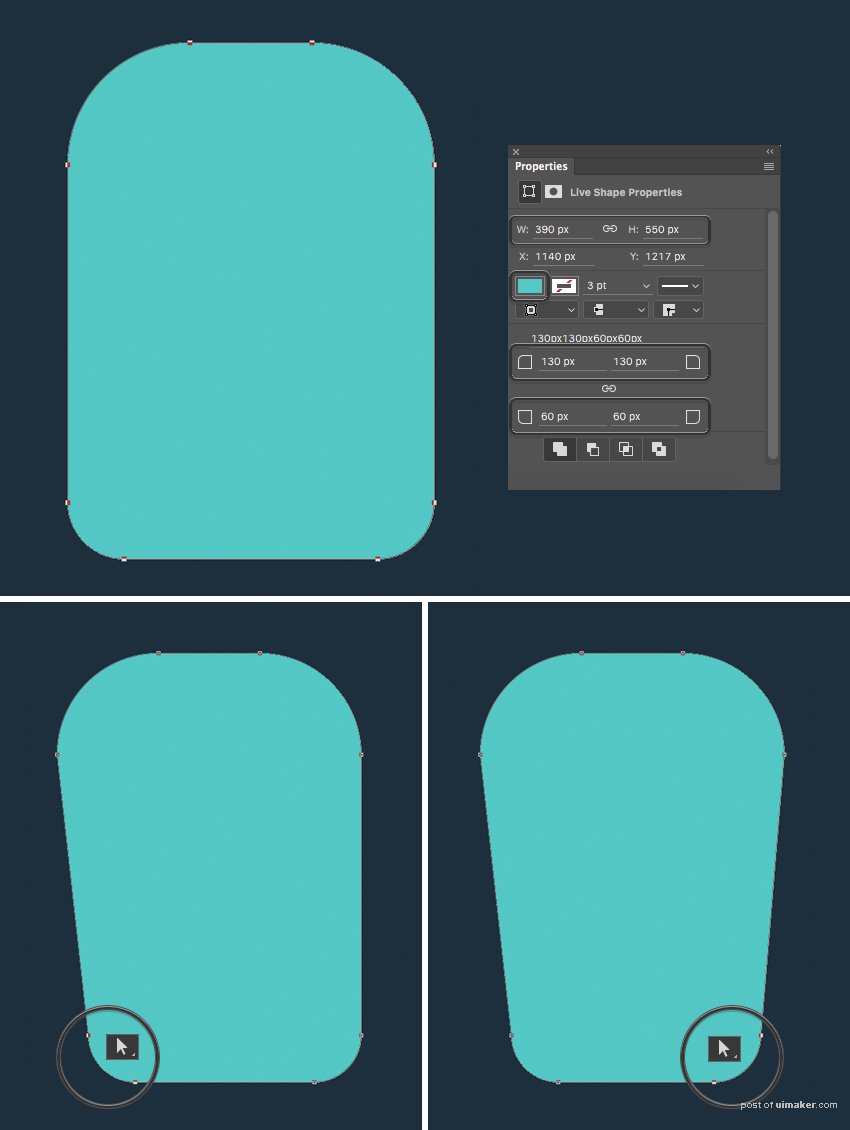
第3步
让我们用朗姆酒填充我们的瓶子!复制瓶子层(Control-J),按下Control-T进行自由变换 ,并使副本变小,从而创建瓶子的玻璃边缘。
使用矩形工具(U)在瓶子的顶部形成一个狭长的矩形。选择矩形和朗姆酒的形状,右键单击 并减去前面的形状,使我们的瓶子一部分空。